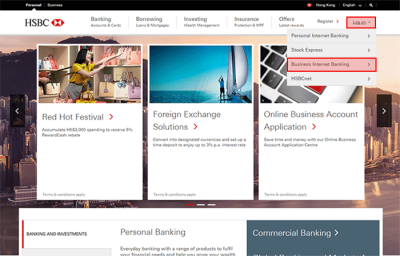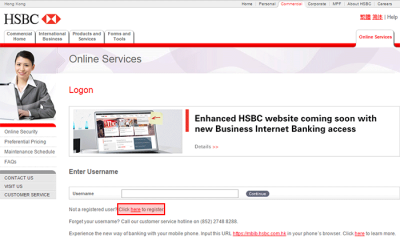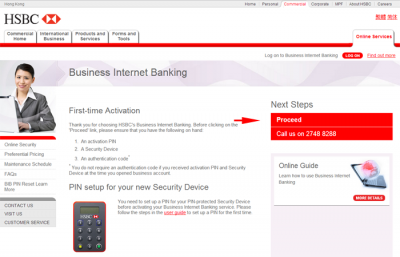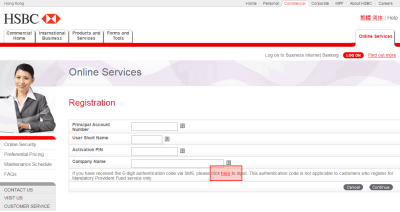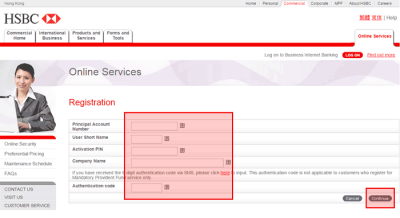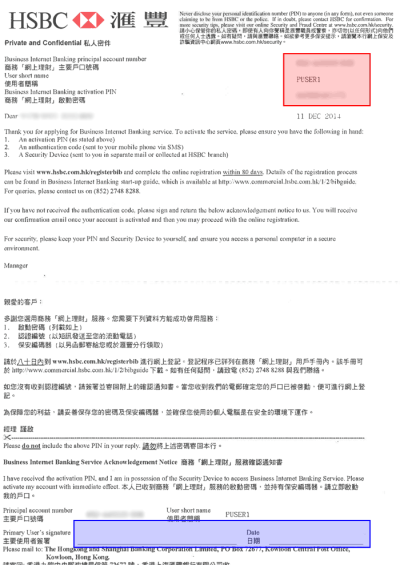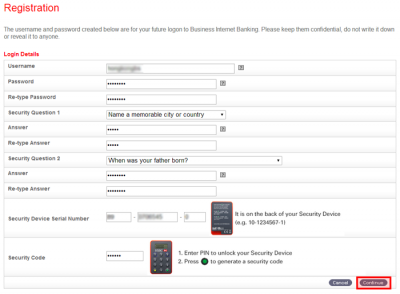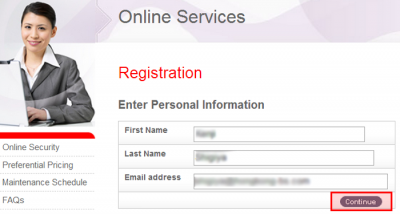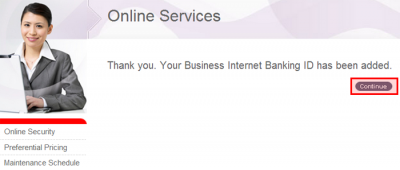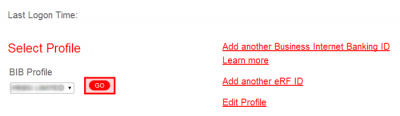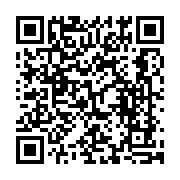HSBC法人ネットバンクの初期設定
HSBC法人口座の開設完了後は、インターネットバンキングの初期設定を行う必要があります。初期設定の流れは以下となりますのでご参考ください。
インターネットバンキングの初期設定方法
1.HSBCのWEBのLOG ONからBusiness Internet Bankingをクリック
以下の画面に切り替わるので、赤枠の「here」をクリック
2.「Proceed」をクリック
3.Registration画面の、If you have… please click「here」をクリック
4.Registration画面に遷移するので必要項目を入力し「Continue」
Principal Account Number:口座番号を入力。(ハイフンは不要)
User Short Name:口座開設時に受け取った、2枚目画像の紙に記載されているテキストを入力。
Activation PIN:口座開設時に受け取った、2枚目画像の紙に記載されているテキストを入力。
Company Name:会社名をローマ字で入力。
会社名:The Hongkong and Shanghai Banking Corporation Limited
送り先:P O Box 72677, Kowloon Central Post Office, Kowloon, Hong Kong
User Short Name:口座開設時に受け取った、2枚目画像の紙に記載されているテキストを入力。
Activation PIN:口座開設時に受け取った、2枚目画像の紙に記載されているテキストを入力。
Company Name:会社名をローマ字で入力。
Authentication code:携帯電話にSMSで届いた6ケタの数字を入力。届いていない場合は以下「※」を参照。
※下部画像の青枠に銀行サインと日付を入力し、「切取り線上でカット」した上で、以下住所にご郵送ください。銀行は郵送物を受取次第、アクティベーション作業をしますので、後日このページの流れに従ってネットバンクの初期設定を完了してください。会社名:The Hongkong and Shanghai Banking Corporation Limited
送り先:P O Box 72677, Kowloon Central Post Office, Kowloon, Hong Kong
5.Login Details画面が表示されます。必要項目を記入し「Continue」
※入力内容は絶対に忘れないように、メモ等をお取りください。
6.Enter Personal Infomation画面が表示されます。必要項目を記入し「Continue」
First Name:Taro(例:ヤマダ タロウの場合)
Last Name:Yamada(例:ヤマダ タロウの場合)
Email address:HSBCに登録するメールアドレスを入力。
Last Name:Yamada(例:ヤマダ タロウの場合)
Email address:HSBCに登録するメールアドレスを入力。
7.以下の画面が表示されますので「Continue」で次に進みます。
8.会社名が表示されれば設定完了。「GO」をクリックするとネットバンキングにログインできます。
ご不明な点など御座いましたらお問合せください。